
Contenuto
Il BIOS di un computer è il firmware che collega l'hardware e il sistema operativo. Proprio come qualsiasi altro software, può essere aggiornato e conoscere la versione installata sul tuo sistema è essenziale per verificare se hai l'ultima versione o meno. Su computer con Windows, è possibile scoprire la versione installata tramite il Prompt dei comandi, accedendo al menu del BIOS e, su computer con Windows 8 preinstallato, tramite l'interfaccia UEFI, che permette di accedere al BIOS senza riavviare il computer . I Macintosh non hanno un BIOS, ma puoi trovare il firmware di sistema tramite il menu Apple.
passi
Metodo 1 di 4: individuazione della versione del BIOS su computer Windows utilizzando il prompt dei comandi
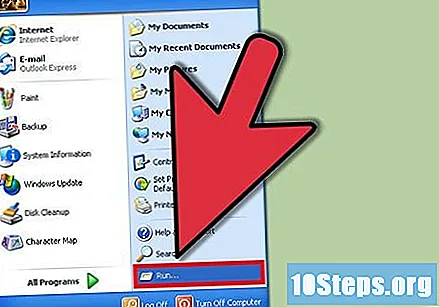
Apri il menu Start e fai clic su "Esegui".- In Windows 8, fare clic con il pulsante destro del mouse sul menu Start e fare clic su "Esegui". È inoltre possibile accedere a questo menu premendo i tasti WIN + X.
Nella finestra "Esegui", digita e premi Invio.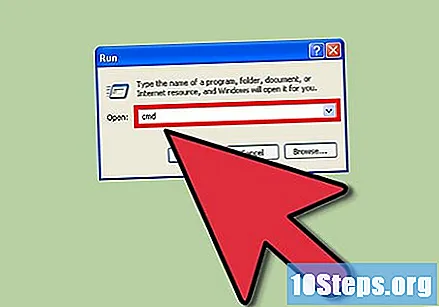
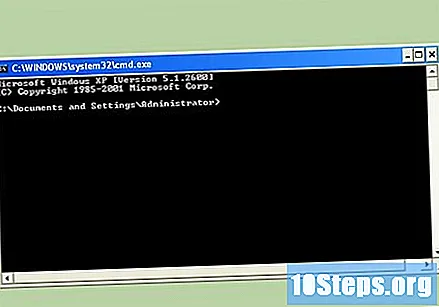
Si aprirà il prompt dei comandi.- Questo programma consente di controllare il sistema con comandi di testo.
- Digita e premi Invio. La stringa di lettere e numeri che verrà visualizzata è la versione del BIOS.
Prendere nota del numero di versione del BIOS.
Metodo 2 di 4: scoprire la versione del BIOS su computer Windows tramite il menu del BIOS
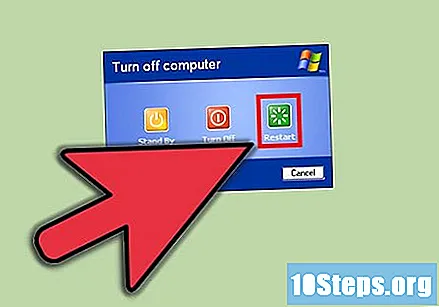
Riavvia il computer.
Accedi al menu BIOS premendo F2, F10, F12 o Canc durante l'avvio del computer.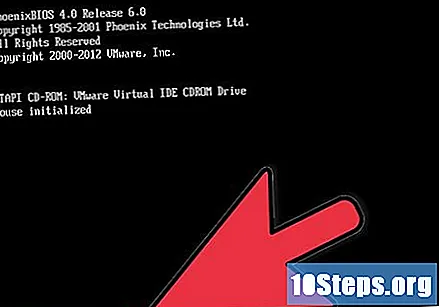
- Potrebbe essere necessario premere ripetutamente i tasti, poiché il tempo di avvio potrebbe essere breve.
- Nel menu BIOS, cerca il testo "BIOS Revision", "BIOS Version" o "Firmware Version".
Prendere nota del numero di versione del BIOS.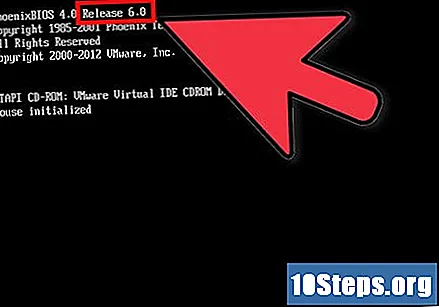
Metodo 3 di 4: individuazione della versione del BIOS su computer con Windows 8 preinstallato
Riavvia il computer. Durante il processo, tieni premuto il tasto Maiusc fino all'accesso alle opzioni di avvio.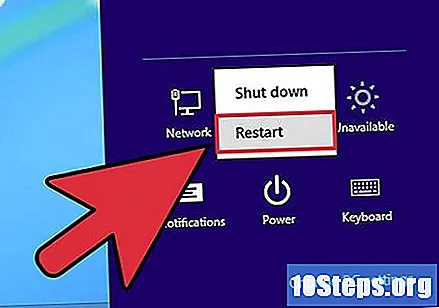
Nella schermata delle opzioni, fai clic su "Risoluzione dei problemi.’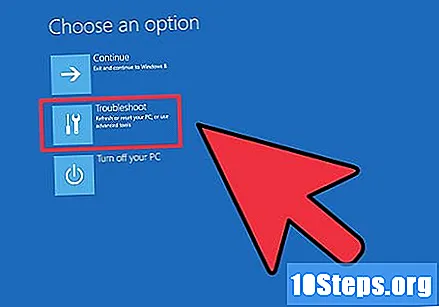
Nella schermata delle opzioni avanzate, fare clic su "Impostazioni firmware UEFI".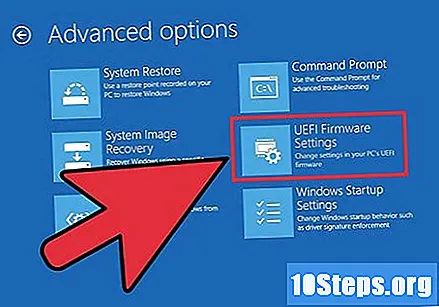
- Se non vedi l'opzione, il tuo computer non aveva Windows 8 preinstallato e dovrai scoprire la versione del BIOS tramite il prompt dei comandi o il menu del BIOS.
Fare clic su "Riavvia". Il computer si riavvierà e caricherà la schermata delle impostazioni del firmware UEFI.
Cerca la versione UEFI nella scheda principale. A seconda dell'hardware del computer, queste informazioni potrebbero trovarsi in altre posizioni.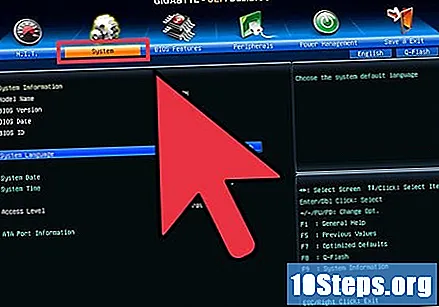
Prendere nota del numero di versione UEFI.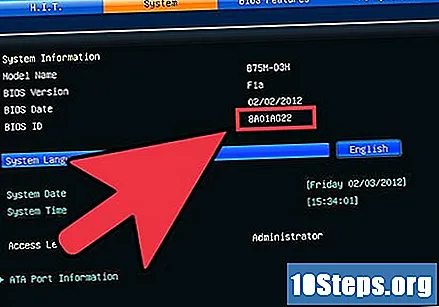
Metodo 4 di 4: ricerca della versione del firmware su computer Macintosh
Fare clic sul menu Apple e selezionare "Informazioni su questo Mac.’
Fare clic su "Ulteriori informazioni" e selezionare l'opzione "Report di sistema".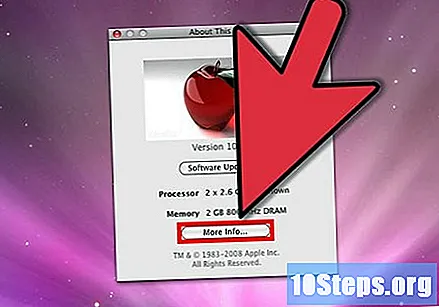
Nella sezione "Panoramica", trova e annota i valori per "Versione ROM di avvio" e "Versione SMC (sistema)".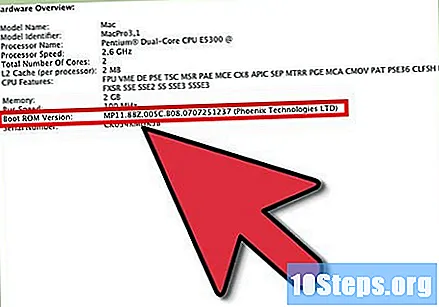
- Boot ROM è il software che controlla il processo di avvio del Macintosh.
- SMC è il software che controlla la gestione dell'alimentazione del Mac.


